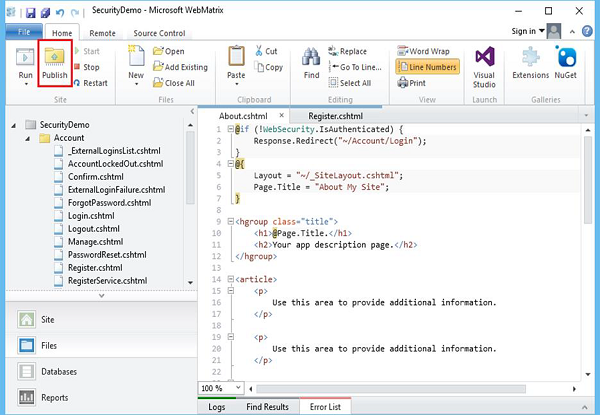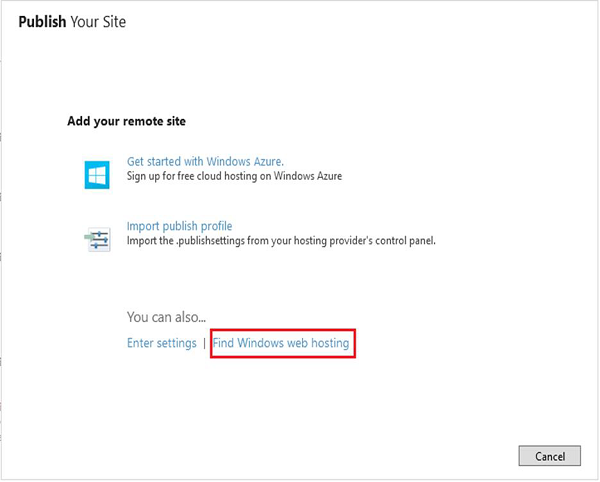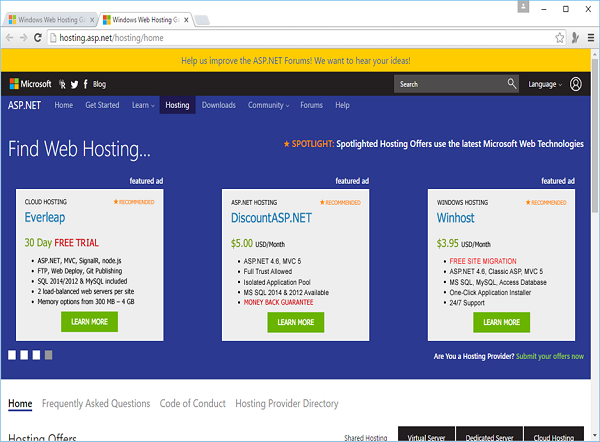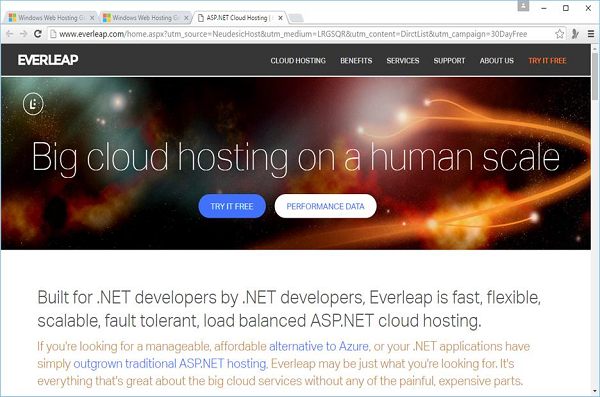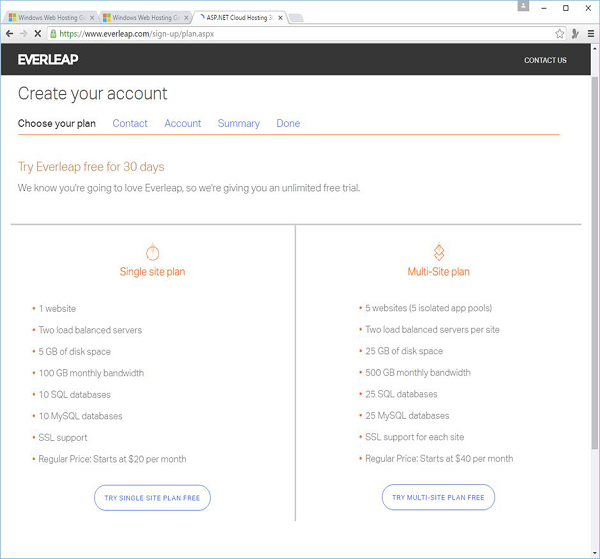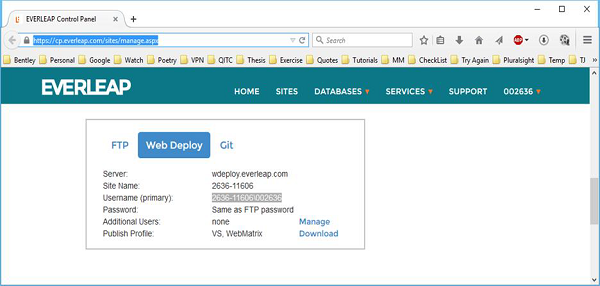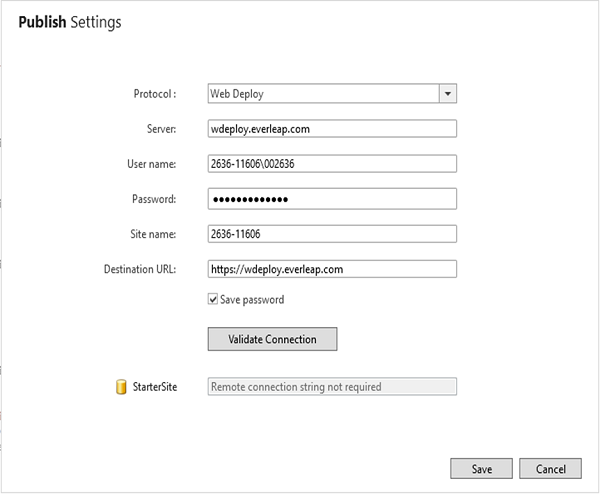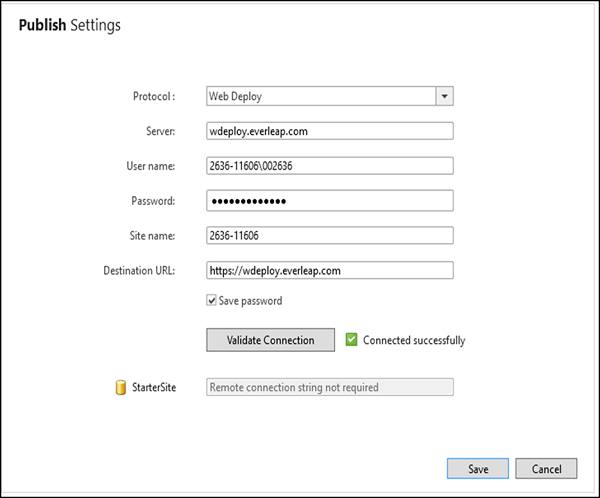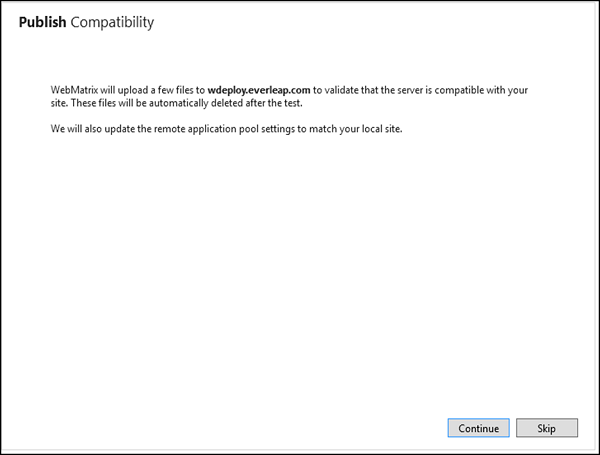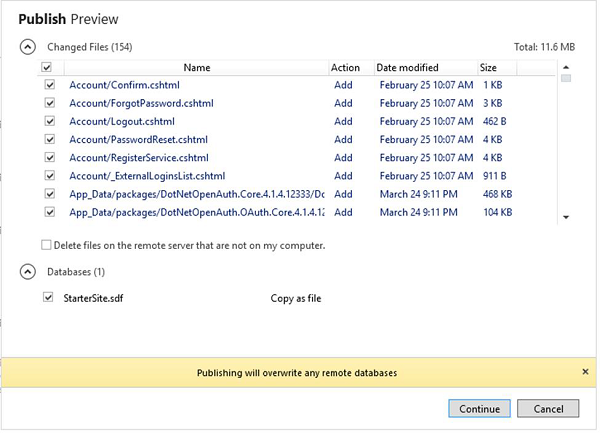Во всех предыдущих главах мы проделали всю работу на локальном компьютере, включая тестирование страниц. Для запуска наших * .cshtml страниц мы использовали веб-сервер IIS Express, встроенный в WebMatrix. Но эти страницы были доступны только на локальном компьютере. Чтобы сделать сайт видимым для других, нам нужно будет опубликовать его в Интернете.
-
Публикация вашего сайта означает, что у вас будет аккаунт у хостинг-провайдера.
-
Хостинг-провайдер — это компания, которая владеет общедоступными веб-серверами и арендует вам место для сайта.
-
Планы хостинга варьируются от нескольких долларов в месяц или даже бесплатно для небольших сайтов до сотен долларов в месяц для крупных коммерческих сайтов.
Публикация вашего сайта означает, что у вас будет аккаунт у хостинг-провайдера.
Хостинг-провайдер — это компания, которая владеет общедоступными веб-серверами и арендует вам место для сайта.
Планы хостинга варьируются от нескольких долларов в месяц или даже бесплатно для небольших сайтов до сотен долларов в месяц для крупных коммерческих сайтов.
Выбор хостинг-провайдера
Когда вы хотите опубликовать сайт, первое, что вам нужно, это найти хостинг-провайдера. Вы можете найти его, выполнив поиск в Интернете или прямо из WebMatrix.
Вы можете увидеть кнопку «Опубликовать» на вкладке «Главная» ленты WebMatrix. Нажмите «Опубликовать», и вы увидите следующее диалоговое окно.
Нажмите на веб-хостинг Find Windows, и он откроет страницу на сайте Microsoft, на которой перечислены хостинг-провайдеры, поддерживающие ASP.NET, как показано на следующем снимке экрана.
Некоторые сайты предлагают бесплатный пробный период. Бесплатная пробная версия — это хороший способ попробовать опубликовать и разместить веб-сайт с помощью WebMatrix. Мы выберем Everleap , у которого есть 30-дневная бесплатная пробная версия .
Нажмите на ПОПРОБУЙТЕ БЕСПЛАТНО.
Создайте аккаунт на любом из приведенных выше планов сайта. После создания учетной записи мы получим письмо со всей необходимой информацией. Затем войдите на сайт Everleap и перейдите на следующую страницу — https://cp.everleap.com/sites/manage.aspx.
Мы увидим всю необходимую информацию, с помощью которой вы сможете опубликовать свой сайт. Теперь давайте перейдем к WebMatrix и нажмите Enter Settings в диалоговом окне Publish your Site, и вы увидите диалоговое окно Publish Settings и введите следующую информацию со страницы выше.
Нажмите Проверить соединение. Если все в порядке, диалоговое окно сообщает об успешном подключении, что означает, что он может взаимодействовать с сервером провайдера хостинга, как показано на следующем снимке экрана.
Нажмите Сохранить, чтобы сохранить настройки.
WebMatrix предлагает выполнить тест, чтобы убедиться, что он может правильно взаимодействовать с сайтом хостинга, как показано на следующем снимке экрана.
Нажмите Продолжить, чтобы начать процесс публикации.
Как вы видите, список файлов для публикации включает веб-страницы, которые были созданы. Нажмите Продолжить.
WebMatrix копирует ваши файлы на сервер хостинг-провайдера. Когда это будет сделано, результаты отображаются в строке состояния. Как только сайт будет успешно опубликован, нажмите на ссылку, указанную в строке состояния, и вы увидите, что сайт работает.